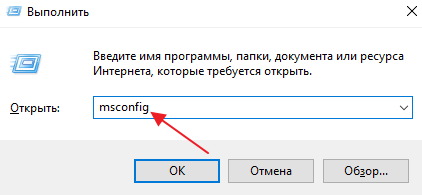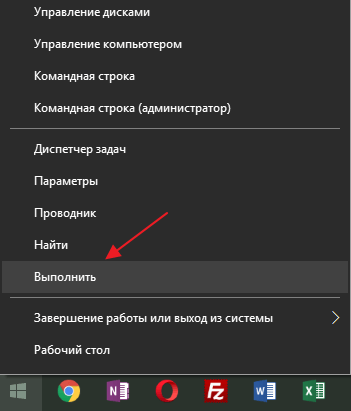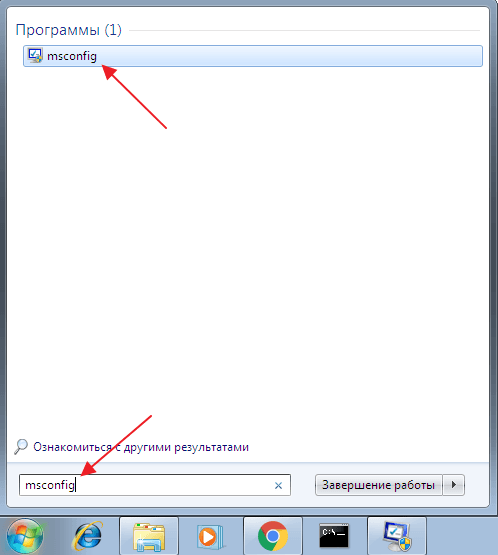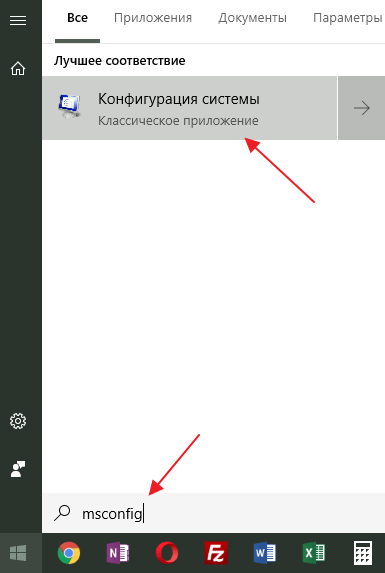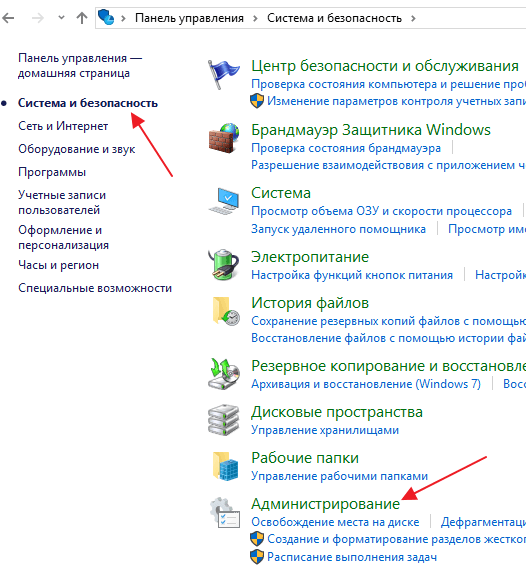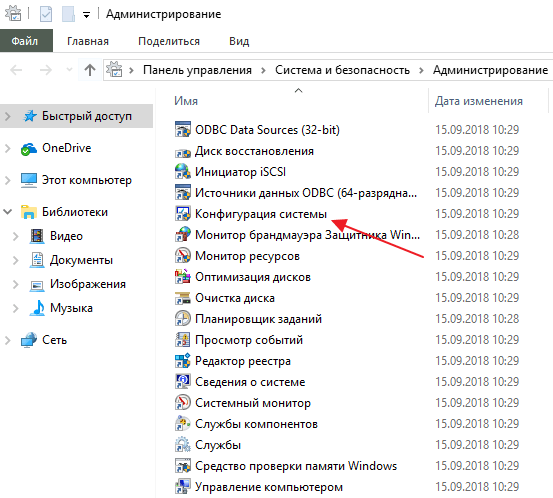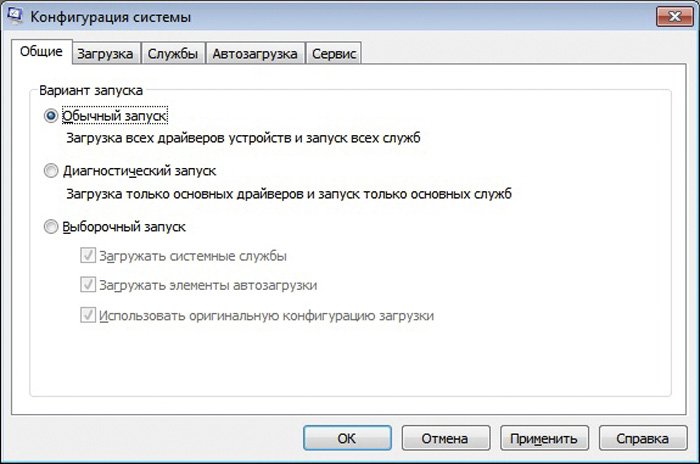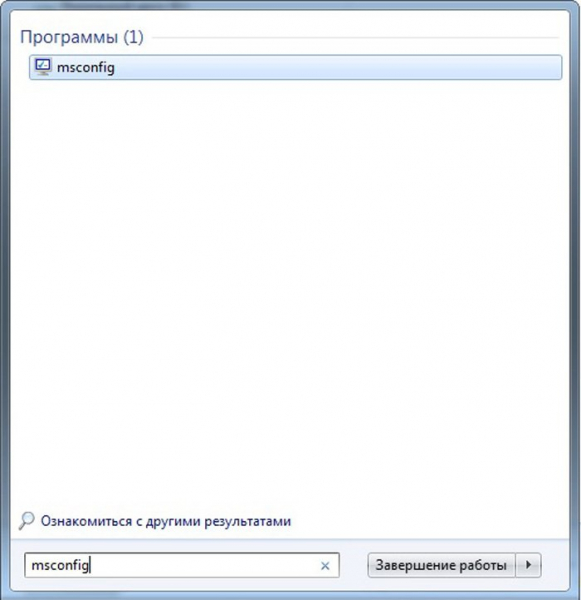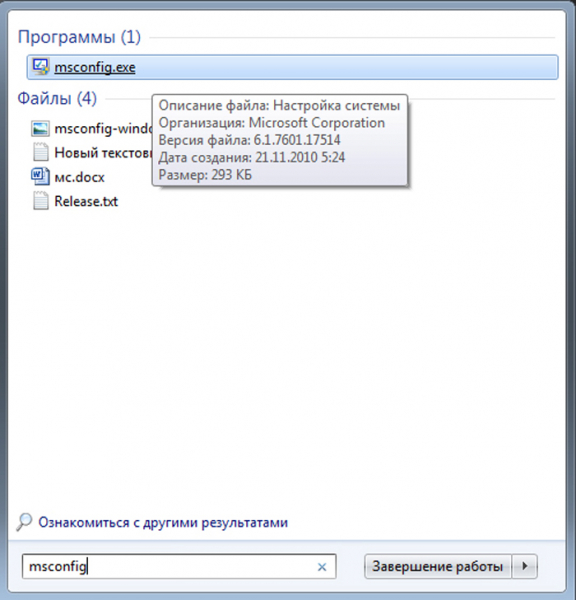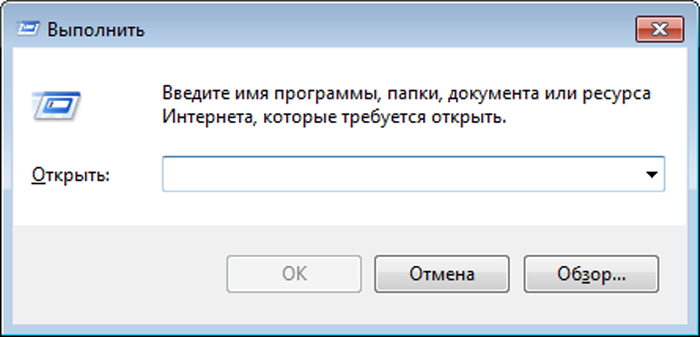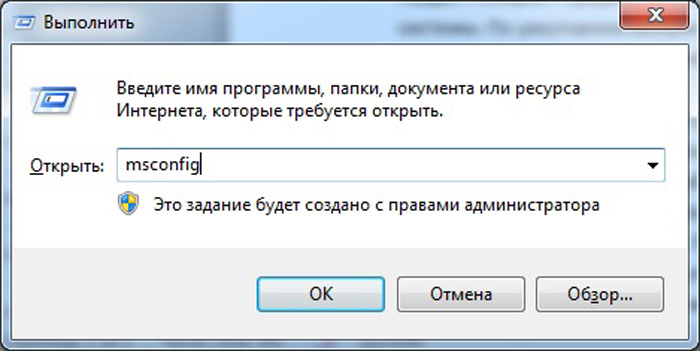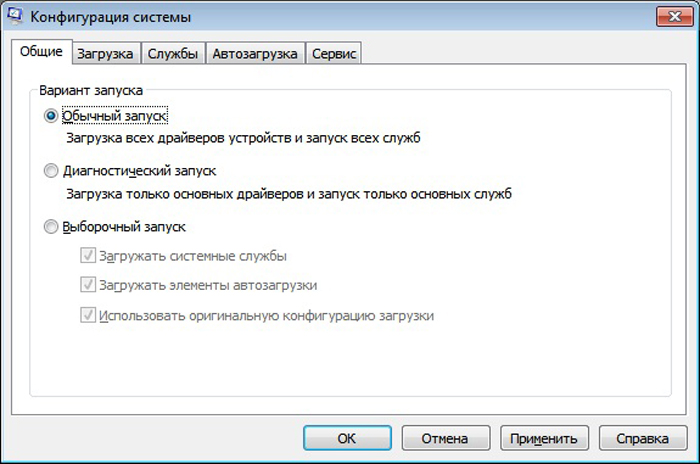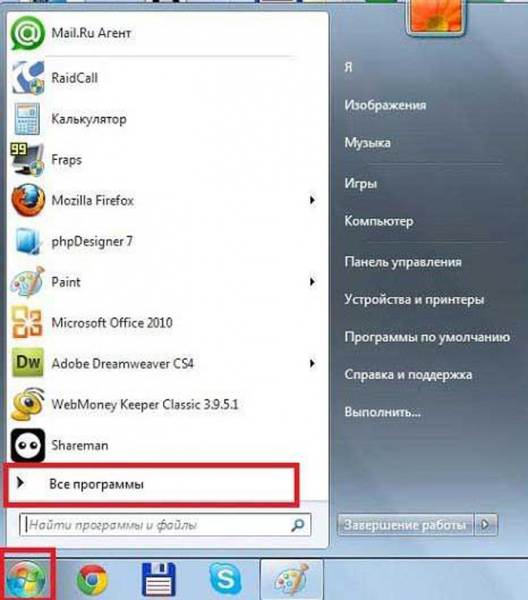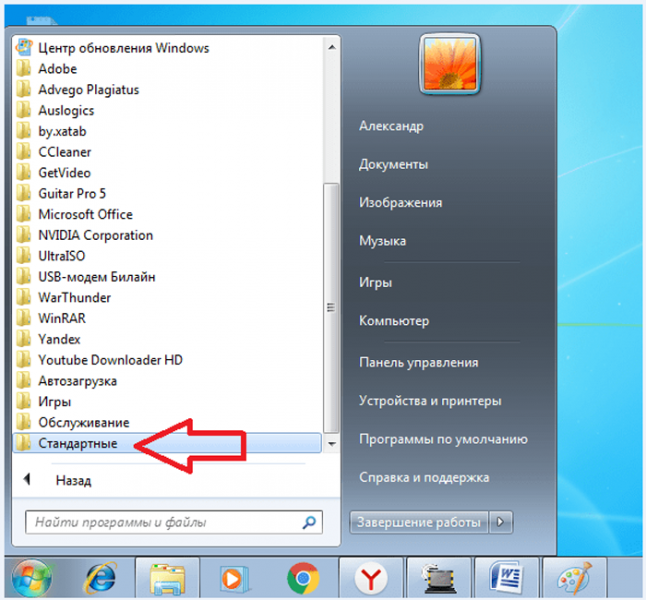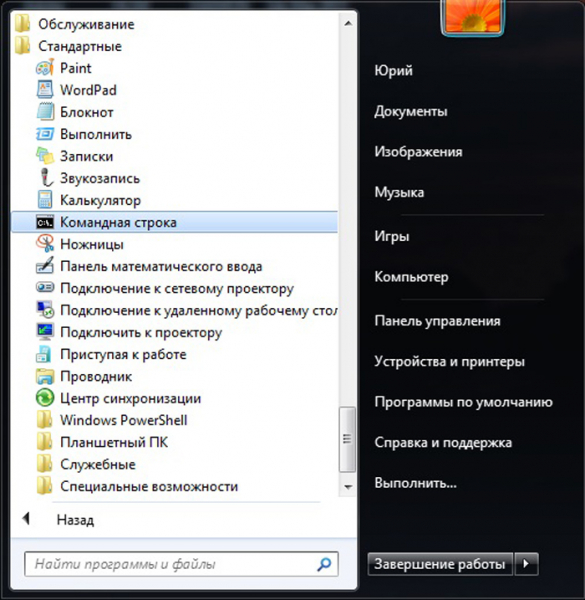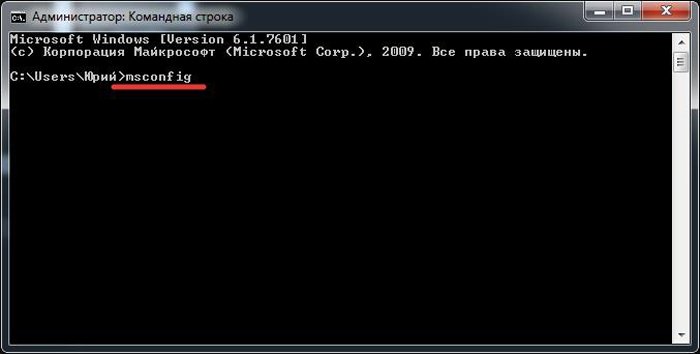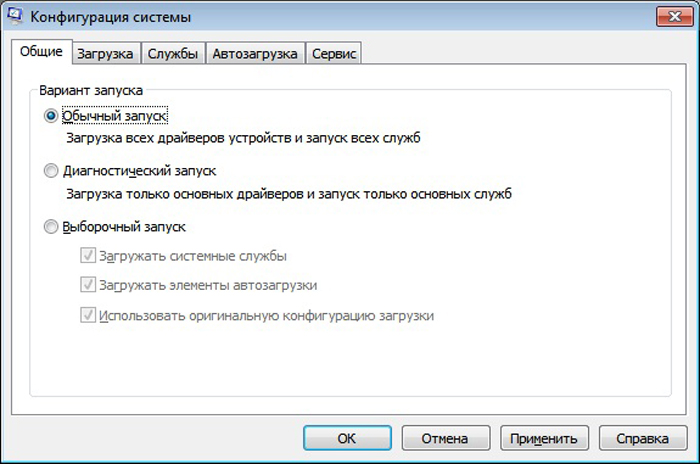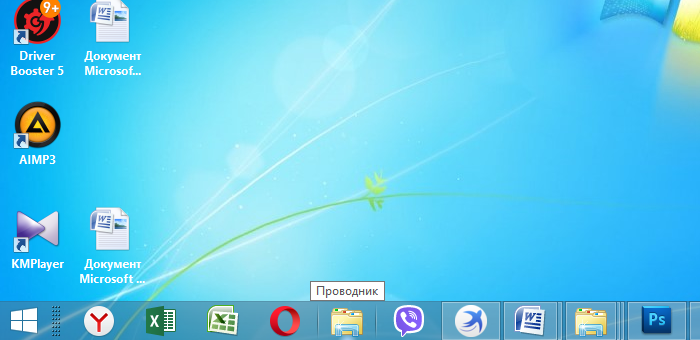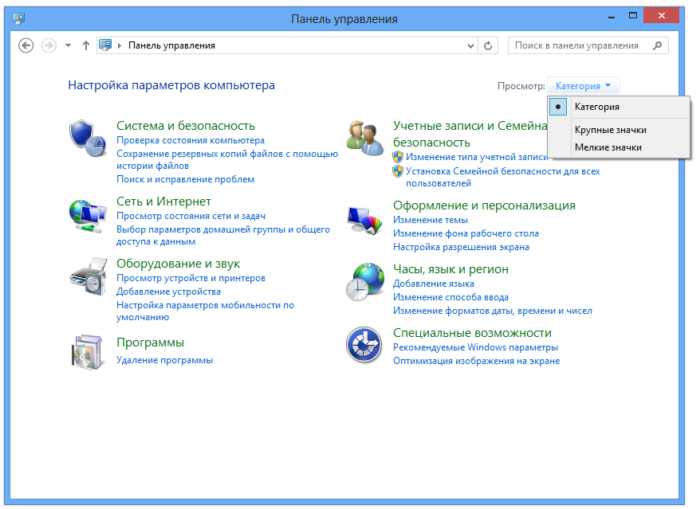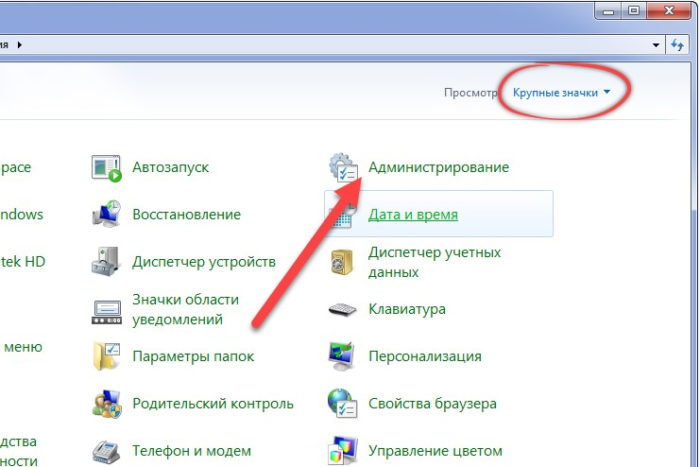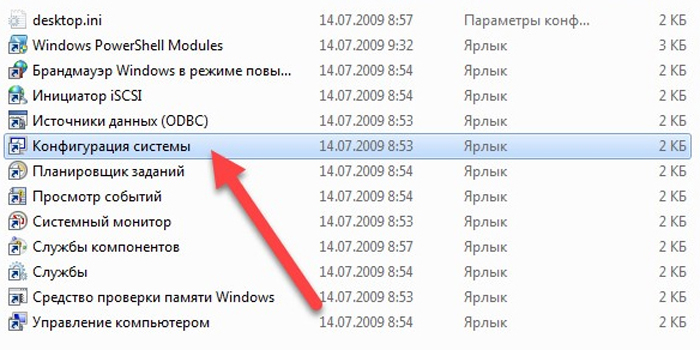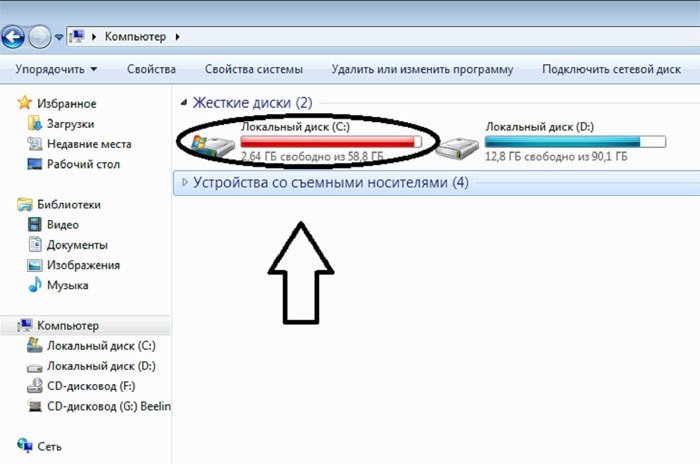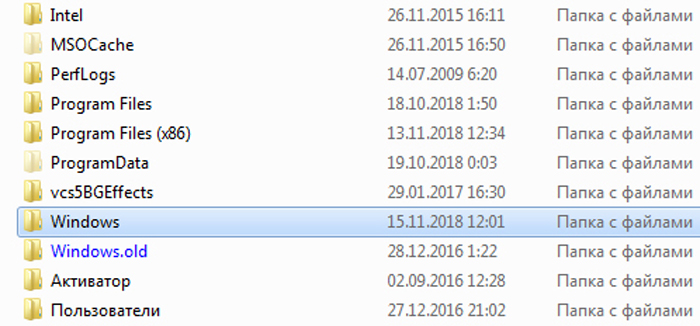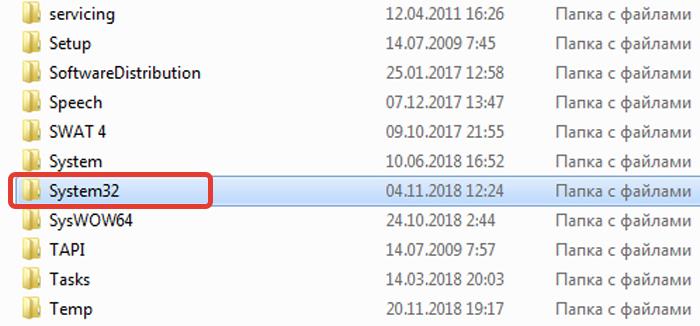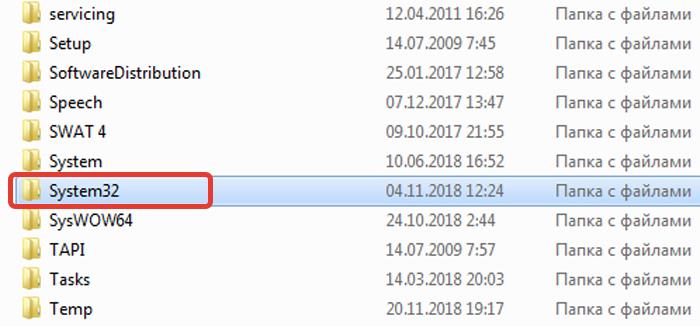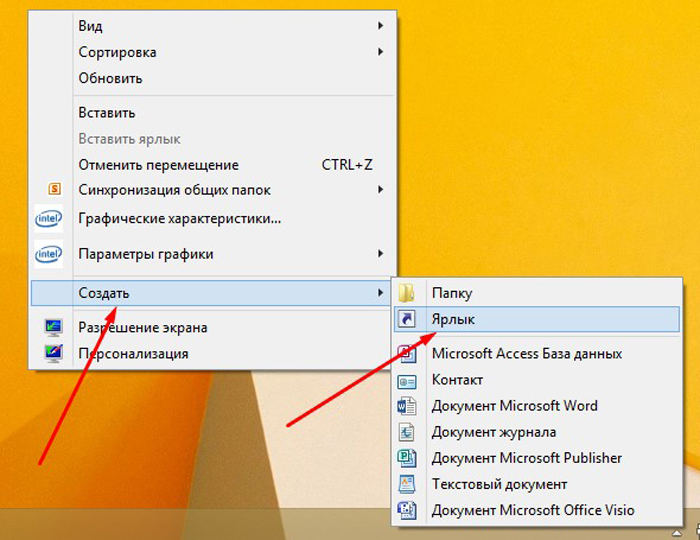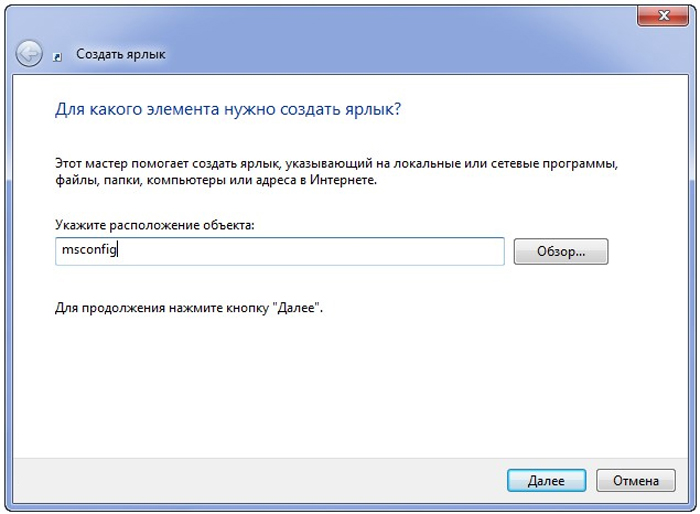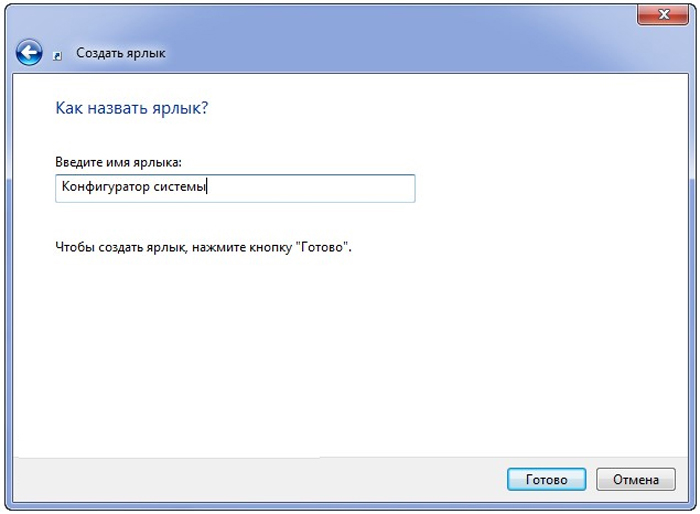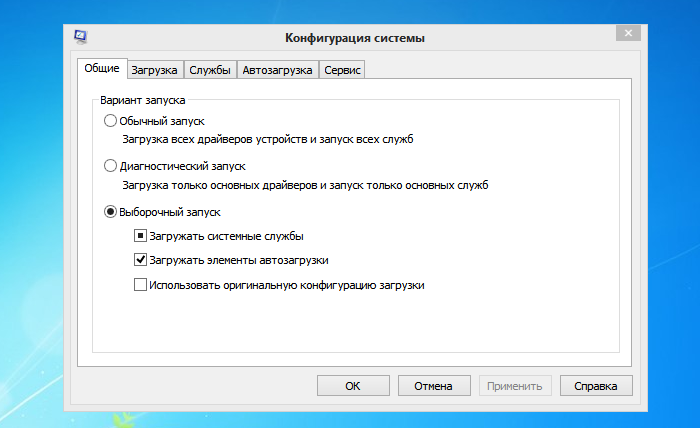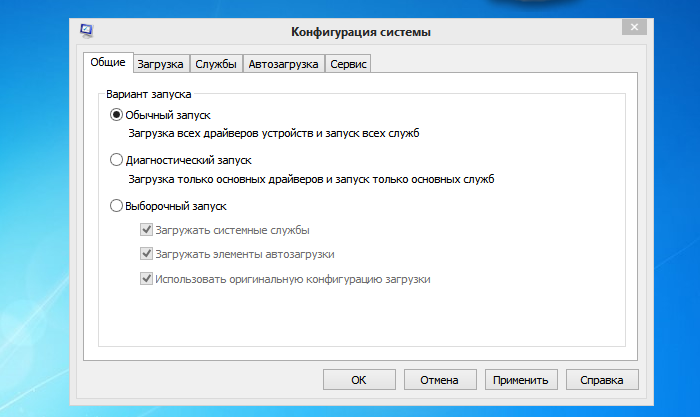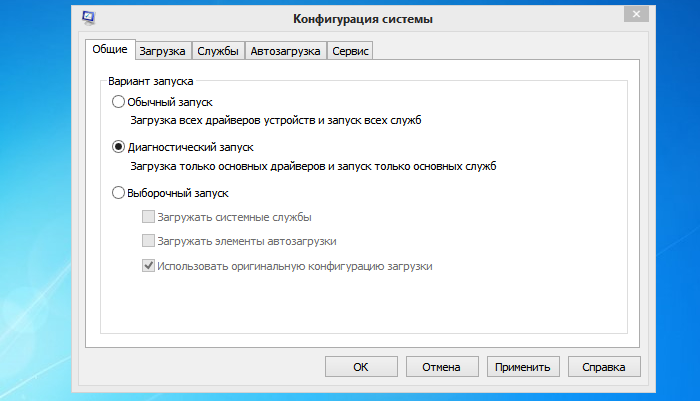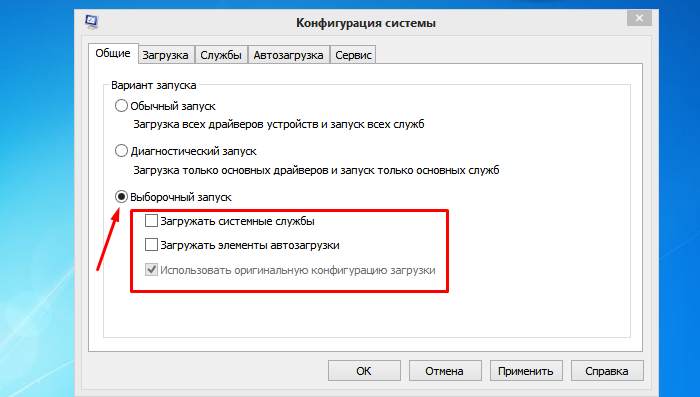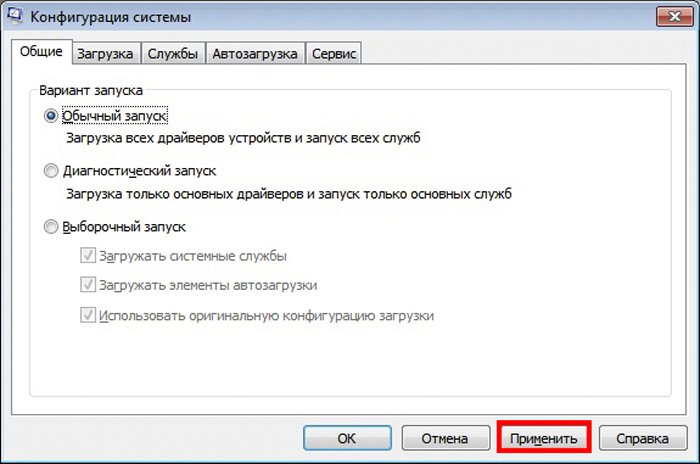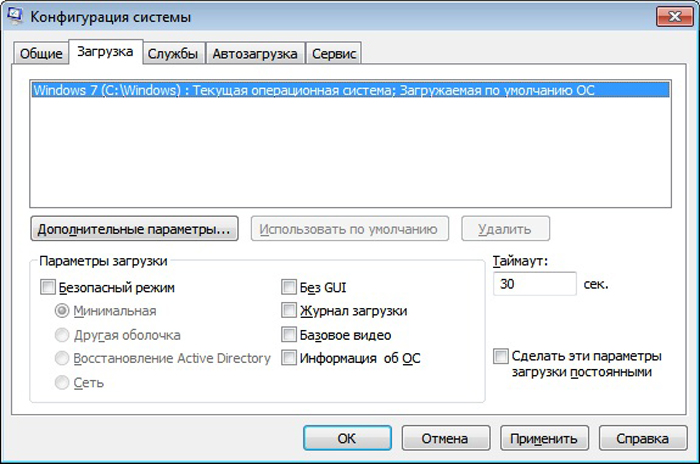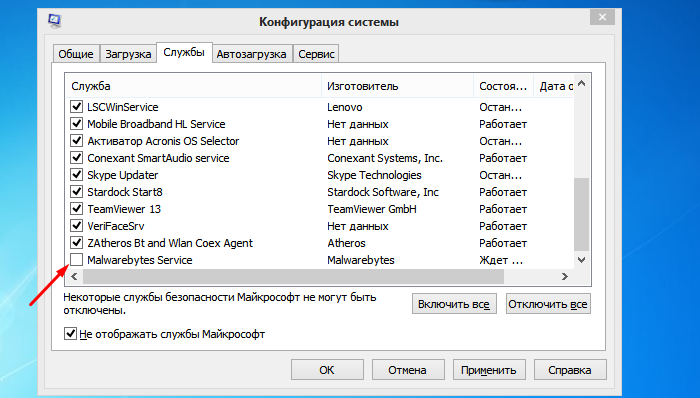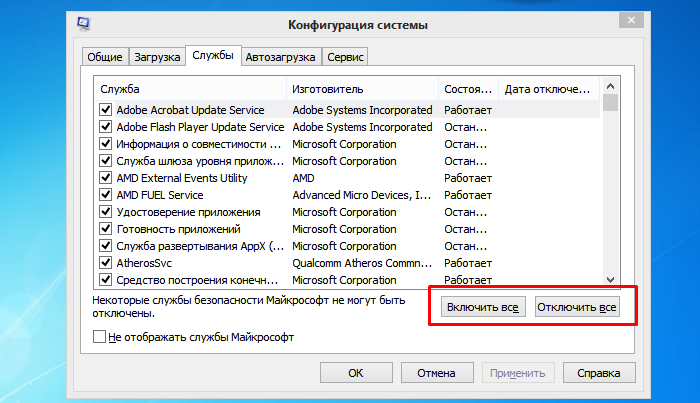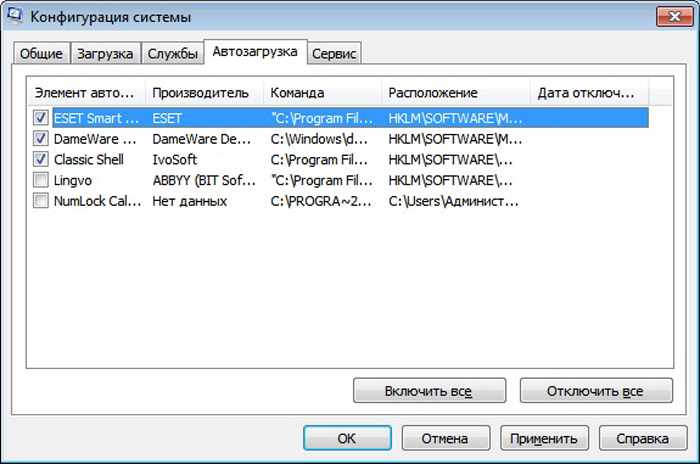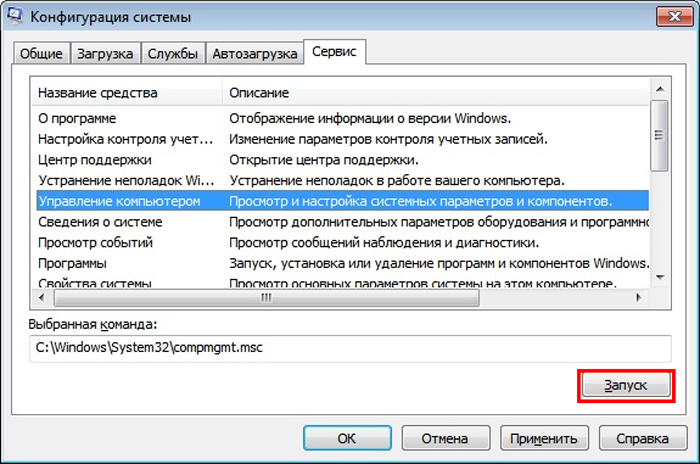Как сделать команду msconfig
Как запустить msconfig от имени администратора?
msconfig — команда cmd, открывающая окно некоторых настроек Windows, например варианты запуска операционки, список служб (с опцией не отображать службы Майкрософт), отображение автозагрузки.
Чаще всего пользователи используют именно чтобы посмотреть автозагрузку:
В автозагрузке иногда может быть куча непонятного хлама)) и не всегда безопасного..
Однако в Windows 10 данный раздел перекидывает в диспетчер задач, теперь автозагрузка — в нем:
Команда msconfig существовала даже в Windows XP!
Запуск msconfig от имени администратора через диспетчер
Открываем диспетчере задач. В левом верхнем углу есть Файл — нажимаем. Выбираем Запустить новую задачу:
Появится небольшое окошко — пишем команду msconfig и ставим галочку чтобы был запуск от администратора:
Нажимаем ОК. Результат — команда была запущена от имени администратора. Если использовать Windows 7 — то почти также, только в окошке Создание задачи может отсутствовать галочка — так как команда сразу запустится от админа, пример:
Однако встречал картинки, где не было надписи, мол это задание будет запущено от имени администратора.. так что в семерке возможно через диспетчер и не получится.
Запуск msconfig в Windows 10
Если говорить только про Windows 10, то там вы 100% сможете быстро и легко запустить msconfig от имени админа. Нужно просто ввести команду в окно Windows PowerShell, которое запущено от имени админа. Просто нажмите правой кнопкой по значку Пуск либо зажмите Win + X, выберите пункт:
Потом в окно вставьте команду msconfig:
После нажатия энтер будет выполнена команда msconfig:
Не знаю с чем связано, но заголовка у окна нет — возможно это глюк. Просто обычно пишется Конфигурация системы. Я запускал команду в Windows 10, в обычной системе, вроде вирусов нет, свежий билд 1903..
Для интереса проверил — правда ли что вышеуказанным способом я запущу именно от имени администратора команду. Повторно запустив Windows PowerShell я ввел команду открытия окна командной строки, для этого просто написал команду start cmd и нажал энтер. Результат — запустилась командная строка, в заголовке окна указывалось вначале слово Администратор. Значит все работает 200%.
Запуск msconfig через файл
Еще один интересный способ, позволит вам всегда иметь файлик, который будет запускать команду msconfig. Иногда это удобно.
Работает для Windows 10 и для Windows 7!
То, о чем я забыл написать: на самом деле это просто самый быстрый способ запустить msconfig от имени админа при минимум телодвижений.
Самое главное — чтобы был включен показ расширений файлов, это можно сделать так:
Теперь откройте любую папку чтобы создать файл, можно на рабочем столе, я выбрал папку Документы — нажимаем правой кнопкой, выбираем Создать > Текстовый документ:
В результате — появится Новый текстовый документ. Откройте его, вставьте следующее:
В меню файл — сохранили изменения:
Теперь самое главное, нужно файл Новый текстовый документ.txt:
Переименовать например в.. Запуск Msconfig.bat:
Да, еще нужно будет подтвердить переименование — обычная ситуация.
В итоге — получаем файл, при запуске которого открывается окно msconfig.
Я совсем забыл и чувствую себя виноватым: сам файл просто запускает окно msconfig, но чтобы окно было запущено от админа, нужно нажать правой кнопкой по файлу Запуск Msconfig.bat и выбрать пункт:
Однако считаю все равно — просто, удобно, быстро. Чтобы файл сразу запускался от админа — кажется невозможно, так как нарушает политику безопасности винды.
Заключение
Надеюсь информация помогла. Удачи и добра.
Добавить комментарий Отменить ответ
Этот сайт использует Akismet для борьбы со спамом. Узнайте как обрабатываются ваши данные комментариев.
Как зайти в MSCONFIG в Windows 7 и Windows 10
MSCONFIG или «Конфигурация системы» – это встроенная в операционную систему Windows утилита, которая присутствует во всех версиях Windows, начиная с Windows 98, и позволяет внести изменения в конфигурацию системы не редактируя реестр или системные файлы. В частности, с помощью этой утилиты можно изменить вариант запуска Windows, настройки загрузки Windows, включить и отключить системные службы, а также управлять автозагрузкой программ. В данной статье мы рассмотрим несколько способов запуска MSCONFIG в операционных системах Windows 7 и Windows 10.
Выполнение команды MSCONFIG
Для того чтобы зайти в утилиту MSCONFIG чаще всего используют окно «Выполнить». Для этого нужно нажать комбинацию клавиш Windows-R, ввести команду «msconfig» в появившееся окно и нажать на клавишу Enter. Это простой и быстрый способ запуска, который работает как в Windows 7, так и в Windows 10.
Если вы пользуетесь Windows 10, то окно «Выполнить» можно открыть без комбинаций клавиш. Для этого нужно кликнуть правой кнопкой мышки по кнопке «Пуск» и в появившемся меню выбрать вариант «Выполнить».
После того как появится окно «Выполнить» вы сможете ввести команду «msconfig».
Запуск MSCONFIG через меню Пуск
Также вы можете зайти в утилиту MSCONFIG с помощью поиска в меню «Пуск». Для этого откройте меню «Пуск», введите в поиск команду «MSCONFIG» и запустите найденную программу. На скриншоте внизу показано, как это выглядит в Windows 7.
В Windows 10 в меню «Пуск» нет поисковой строки, но если открыть «Пуск» и нажать вводить текст, то система начнет поиск подходящих программ.
Поэтому данный способ также работает как в Windows 7, так и в Windows 10.
Открытие MSCONFIG через Панель управления
Также вы можете зайти в MSCONFIG через Панель управления. Этот способ не очень удобен, особенно на Windows 10, но он вполне рабочий. Для этого вам нужно открыть «Панель управления» и перейти в раздел «Администрирование».
В результате появится окно со списком системных утилит, которые можно использовать для администрирования системы.
Среди прочего здесь будет утилита «Конфигурация системы». Это и есть нужный вам MSCONFIG.
Учимся использовать Msconfig
Когда встает необходимость выполнить настройку операционной системы Windows, многие пользователи прибегают к использованию разнообразных утилит от сторонних разработчиков. При этом, даже не подозревая о существовании встроенных средств для решения этих задач.
Одним из самых мощных и простых инструментов для настройки является утилита msconfig. Ее можно запустить на любом компьютере с операционной системой Windows, и при этом вам не потребуется устанавливать никаких дополнительных программ. С помощью данной программы вы можете управлять загрузкой операционной системы, установленными службами и автозагрузкой программ. Кроме этого с помощью данной программы можно быстро запустить другие встроенные средства для управления операционной системой. В данной статье мы постараемся максимально детально рассмотреть программу msconfig и ее основные возможности.
Как запустить msconfig
Запускать msconfig очень просто, более того это можно сделать несколькими способами. Самый простой способ это запуск с помощью поиска. Откройте меню «Пуск» или стартовый экран, если у вас Windows 8, и введите «msconfig». После этого вам будет достаточно кликнуть по иконке программы.
Запуск программы с помощью меню «Пуск»
Также вы можете использовать меню «Выполнить». Для того чтобы запустить меню «Выполнить» нажмите комбинацию клавиш Win + R. После этого введите команду «msconfig» и нажмите ввод.
Запуск программы с помощью меню «Выполнить»
Кроме этого msconfig можно запустить с помощью командной строки или из папки, программу msconfig.exe можно найти в папке Windows\System32.
Настройка Windows с помощью msconfig
Итак, мы запустили msconfig, можно приступать к работе. Интерфейс данной программы состоит из нескольких вкладок: Общие, Загрузка, Службы, Автозагрузка и Сервис. Рассмотрим все вкладки по порядку.
На вкладке «Общие» можно выбрать вариант загрузки операционной системы.
Обычный запуск – запуск с загрузкой всех драйверов и служб.Диагностический запуск – запуск с загрузкой только основных драйверов и служб.Выборочный запуск – запуск с загрузкой выбранных элементов операционной системы.
Вторая вкладка называется «Загрузка». Здесь можно настроить процесс загрузки операционной системы. Например, если на компьютере установлено несколько версий Windows, вы можете указать, какая система будет загружаться по умолчанию. Также здесь можно указать другие настройки, имеющие отношение к загрузке операционной системы.
Третья и четвертая вкладки наиболее полезны для рядового пользователя. Третья вкладка называется «Службы» здесь можно отключать/включать службы, установленные в системе.
Если вы не имеете должного опыта, то стандартные службы лучше не отключать. Это может привести к нестабильной работе операционной системы. Для того чтобы скрыть стандартные службы установите галочку возле пункта «Не отображать службы Майкрософт».
Не отображать службы Майкрософт
Более того, после скрытия стандартных служб, работать со списком становится значительно проще. Вы без проблем сможете найти и отключить службы, которые вам не нужны, что позволит повысить скорость работы системы.
Четвертая вкладка называется «Автозагрузка». Здесь можно управлять программами, которые загружаются автоматически при старте операционной системы.Например, вы можете убрать программу из автозагрузки.
Последней вкладкой утилиты msconfig является вкладка «Сервис». Здесь можно запускать другие стандартные средства для управления операционной системой.
Для этого выберите нужное средство в списке и нажмите на кнопку запуск.
Как используют msconfig?
Сценариев использования программы msconfig может быть множество. В большинстве случаев обычные пользователи используют msconfig для удаления не нужных программ с автозагрузки и отключения служб.
Также msconfig можно использовать как инструмент для диагностики и тестирования системы. Вы можете запустить операционную систему с помощью диагностического запуска и проверить стабильность ее работы. Если в таком режиме операционная система продолжает «глючить», то, скорее всего, проблема в системных файлах. Если система работает стабильно, то проблема в установленных приложениях.
Msconfig Windows 7, как зайти?

Конфигурация системы (она же msconfig) – это встроенная утилита, которая предназначена для управления автозапускаемыми приложениями (то есть такими программами, которые автоматически загружаются сразу же после загрузки операционной системы). Данный системный компонент существовал во всех версиях ОС Windows (кроме Windows 2000), начиная с Windows 98.
Конфигурацию систему по праву можно считать одной из самых важных функций, так как с её помощью решается добрая половина проблем, связанных с работой операционной системы. Она предоставляет пользователю следующие возможности:
Данные возможности мы рассмотрим чуть позже, а прежде расскажем вам о нескольких способах запуска конфигурации системы.
Msconfig Windows 7, как зайти?
Способ №1. Поиск
Контекстное меню «Пуск» располагает такой полезной функцией как поиск. С помощью поиска можно легко найти практически любую программу, если правильно ввести запрос. И конфигурация системы в этом случае тоже не стала исключением – она легко находится в поиске. Чтобы реализовать эту возможность, проделайте следующее:
Кликаем левой кнопкой мышки по значку с логотипом ОС Window в левом нижнем углу
Вводим в поле для поиска «msconfig»
В найденных программах запускаем «msconfig.exe»
На заметку! Здесь важно не перепутать конфигурацию системы с другими файлами, которые вывел результат поиска – конфигурация будет отображаться в перечне «Программы», а не «Файлы».
Способ №2. Окно «Выполнить»
Ещё одним лёгким способом запуска конфигурации системы является команда «Выполнить». С помощью этой команды можно открыть практически все важные системные программы, и это делается буквально в два клика. Проблема заключается только в том, что не все пользователи операционной системы Windows знают эти команды, особенно если дело касается новичков. Итак, для запуска утилиты msconfig следуйте дальнейшей инструкции:
Открываем команду «Выполнить», нажав комбинацию клавиш «Win+R»
Вводим команду «msconfig» в поле «Открыть», нажимаем «ОК» или «Enter»
Окно «Конфигурации системы»
Способ №3. Командная строка
Командная строка – это программная оболочка всей операционной системы. С её помощью можно осуществлять множество операций, в том числе и таких, которые не позволяет осуществить стандартный графический интерфейс Windows. Однако здесь присутствует такая же проблема, как и в предыдущем случае – банальная неосведомлённость рядового пользователя. Поэтому мы постараемся немного исправить ситуацию, рассказав о том, как запустить «Конфигурацию системы» через командную строку. Для этого следуйте дальнейшей пошаговой инструкции:
Кликаем мышкой по графе «Все программы»
Находим папку «Стандартные» и открываем её
Находим «Командную строку», открываем двойным щелчком мышки
Вводим команду «msconfig», нажимаем «Enter»
Окно «Конфигурации системы»
Узнайте также полезную информацию с 5-ю проверенными способами, как вызвать командную строку в Windows 8.
Способ №4. Администрирование
В ОС Windows есть специальная системная папка «Администрирование». В этой папке содержится ряд инструментов, предназначенных для управления компьютером: управление печатью, планировщик заданий, системный монитор и ещё много других. Среди всех этих инструментов также есть конфигурация системы, которую можно запустить прямо с папки «Администрирование». Для этого проделайте следующие шаги:
Открываем «Проводник», кликнув по его иконке левой кнопкой мышки
В режиме «Просмотр» выбираем параметр «Крупные значки»
Находим меню «Администрирование», кликаем по нему мышкой
Двойным левым кликом мышки открываем утилиту «Конфигурация системы»
Способ №5. Открытие файла в «System32»
«System32» – это одна из важных системных папок ОС Windows, которая обеспечивает её корректную и полноценную работу, и которую ни при каких обстоятельствах нельзя удалять. В этой папке содержаться важнейшие системные файлы, в том числе и файл конфигурации Windows. Чтобы открыть этот файл, делайте всё так, как описано в инструкции ниже:
Дважды кликаем левой клавишей мыши по ярлыку «Компьютер»
Выбираем «Локальный диск (C:), раскрываем его двойным кликом мыши
Переходим в системную папку «Windows»
Находим папку «System32», открываем её двойным кликом
Находим папку «System32», открываем её двойным кликом
Создание ярлыка
Если вы постоянно испытываете потребность в настройках конфигурации системы, вы можете заходить в соответствующее меню прямо с вашего рабочего стола. Это сэкономит ваше время, избавив от необходимости проводить одну из описанных в способах выше манипуляций. Делается это довольно просто – следуйте дальнейшей пошаговой инструкции.
Для начала выберите директорию, в которую хотите поместить ярлык конфигурации. В данном примере это рабочий стол, но вы можете сделать это в любой другой удобной для вас папке (кроме некоторых папок на системном диске C).
Нажимаем правой кнопкой мыши на пустом месте, наводим курсор на «Создать», кликаем по «Ярлык»
Вводим в поле «msconfig», нажимаем на кнопку «Далее»
Вводим имя ярлыка, нажимаем «Готово»
Настройки конфигурации
Меню конфигурации системы содержит несколько вкладок с настройками. Об этих настройках мы и расскажем вам в следующей части статьи. Разобравшись с этими настройками, вы сможете без проблем настроить конфигурацию под свои нужды. Рассмотрим подробнее каждую из вкладок.
Подробная информация по параметрам и настройке утилиты «Конфигурация системы»
Общие
Данная вкладка содержит настройки загрузки операционной системы. Она предлагает пользователю следующие режимы:
Режим «Обычный запуск» выполняется по умолчанию при обычной загрузке системы
Режим «Диагностический запуск» применяется для тестирования системы и устранения неполадок
Режим «Выборочный запуск» служит для более детального изучения возникших в системе неполадок
После выбора нужного вам режима нажмите «Применить». После первой же перезагрузки ваш компьютер загрузится в выбранном режиме.
Чтобы выбранный режим вступил в силу, нажимаем «Применить»
Загрузка
Если на вашем компьютере установлено больше одной операционной системы, то вы сможете в этой вкладке настроить порядок их загрузки. Также «Загрузка» предоставляет пользователю возможность установить дополнительные параметры загрузки.
Опции для настройки параметра «Загрузка»
Данное меню располагает следующими параметрами, которые можно активировать галочкой:
Службы
В этой вкладке перечислены все системные службы, которые включаются после загрузки системы. Настройки, предусмотренные этой вкладкой, тоже можно использовать в целях диагностики, не прибегая к активации режима безопасности.
Например, при возникновении какой-то ошибки вы можете поочерёдно отключать службы, пока она не исчезнет. Это поможет вам узнать, из-за какой системной службы эта проблема возникает. Чтобы деактивировать службу:
Для отключения службы снимаем напротив нее галочку, нажимаем «Применить», а затем «ОК»
Включить или отключить все службы, нажимаем на соответствующую кнопку
Автозагрузка
Наверное, каждый хотя бы раз сталкивался с неприятной ситуацией, когда скачиваешь приложение, а оно начинает постоянно загружаться при включении компьютера, замедляя загрузку в целом. Происходит это из-за того, что некоторые приложения при установке прописываются в автозагрузке. В этой вкладке вы можете включать или отключать такие приложения с помощью расстановки галочек.
Во вкладке «Автозагрузка» снимаем или ставим галочки на нужные приложения для загрузки или отключения загрузки с системой
Сервис
Данный раздел предназначен для загрузки дополнительных утилит. Если вы не знаете, какая у них функция, вы можете ознакомиться с кратким описанием справа. Для запуска нужной утилиты выделите её левым щелчком и нажмите «Запуск». Перезагрузка компьютера, как в предыдущих случаях, здесь не нужна.
Во вкладке «Сервис» для запуска нужной утилиты выделяем её левым щелчком, нажимаем «Запуск»
Заключение
Конфигурация системы – один из важнейших компонентов Windows. Поэтому каждому будет полезно знать, как её запустить и настроить. В какой-то момент эти знания могут помочь вам устранить сложную системную ошибку.